原标题:这2种隐藏硬盘的方法 你绝对想不到!
相信各位小伙伴的硬盘里总藏有一些不想被外人看到的东西吧?所以,掌握隐藏这个技巧的重要性就不用小编多说了。
提到隐藏某个硬盘分区,童鞋们首先会想到什么方法?
恩,在计算机管理→磁盘管理中,删除想隐藏分区的盘符是个方法。但是,这样做连你自己也进不去这个硬盘了,每次想访问时还得重新给它设定个盘符,很麻烦就是了。
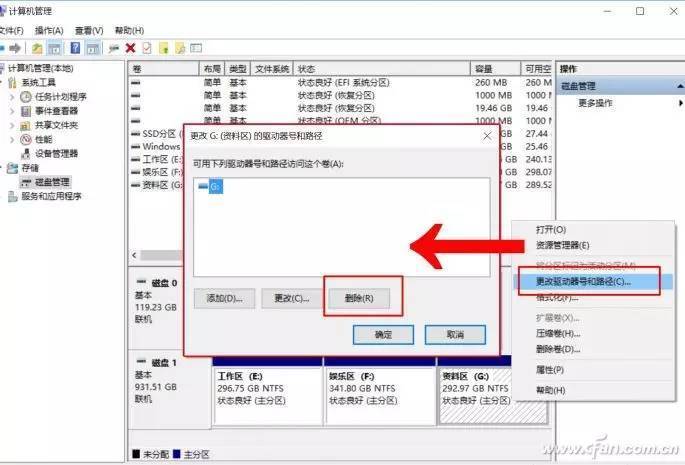
所以,小编在这里告诉大家另外一个简单实用的隐藏方案。
如果系统为Windows专业版如果你电脑的系统时Windows专业版(Windows XP~Windows 10通用),用“Win+R”打开“运行”对话框,输入“gpedit.msc”打开组策略。

在窗口左侧的“本地计算机策略”中依次选中“用户配置→管理模板→Windows组件→文件资源管理器”。
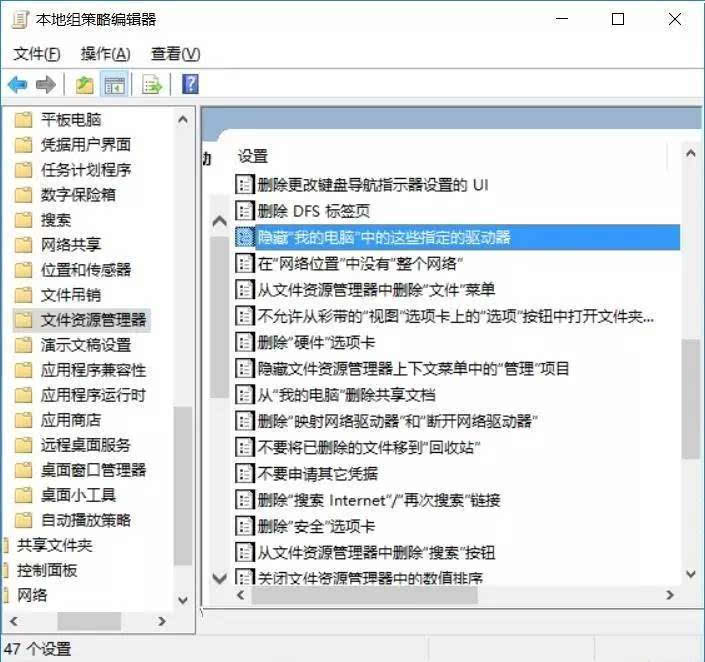
右侧窗口中找到“隐藏‘我的电脑’中的这些指定的驱动器”策略,双击它进入设置窗口并将该策略设定在“已启用”状态,并从“选择下列组合中的一个”中选择“只限制x驱动器”,最后点击确定即可。反正就是你想隐藏哪个盘,就选择哪个盘即可。
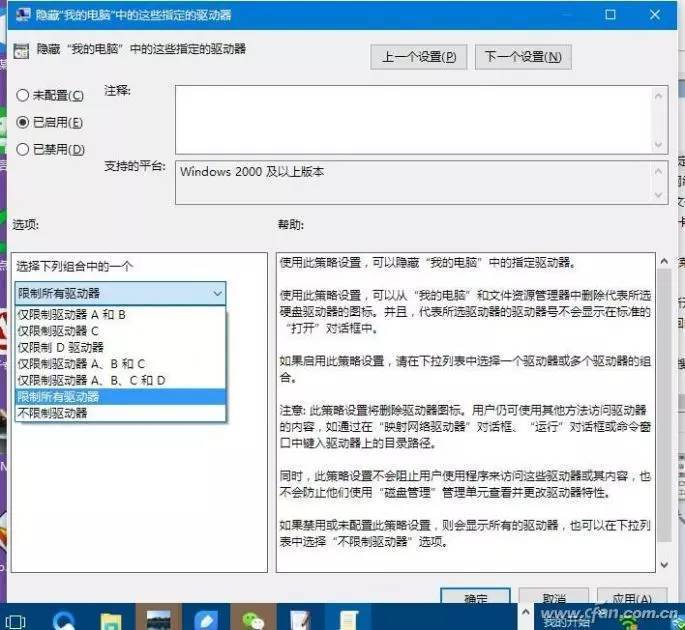
如小编选择的就是限制D驱动器,用于隐藏D盘。
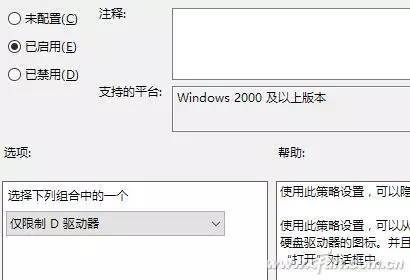
这种隐藏的好处是,别人看不到这个盘符,但我们自己却能在资源管理器中输入“D:”打开这个被隐藏的分区,不会影响到咱们日常的使用。
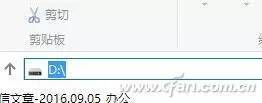
如果系统为Windows家庭版如果你的系统是家庭版没有组策略功能,我们可通过注册表的形式实现对硬盘指定分区的隐藏。方法同样很简单,在桌面新建一个文本文档,将以下文字直接复制其中。
Windows Registry Editor Version 5.00
[HKEY_CURRENT_USER\SOFTWARE\Microsoft\Windows\CurrentVersion\Policies\Explorer]
"NoDrives"=hex:00,00,00,00
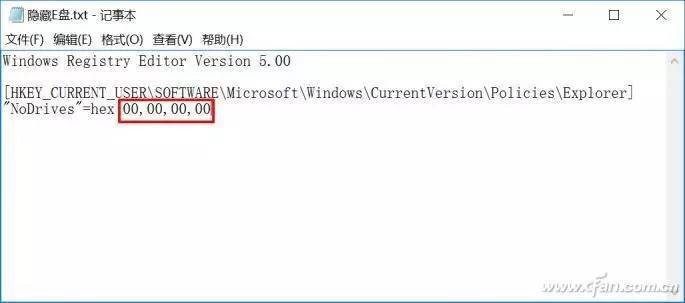
注意,以上每一行代码都是用回车分行的哦,不是连在一起的。
接下来,我们需要针对想隐藏的硬盘分区,修改“00,00,00,00”对应的字符位置。比如,要隐藏C盘就改为“04,00,00,00”,隐藏D盘就改为(08,00,00,00)。关于盘符对应的二进制编码请见下图。

小编这次想隐藏F盘,只要将二进制编码改为“20,00,00,00”,然后将这个文本文档另存为“隐藏F盘.reg”,文件类型记得选“所有文件”。
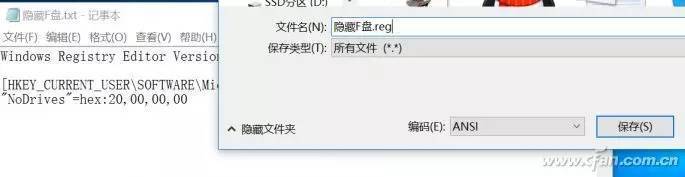
保存后双击隐藏F盘.reg将信息导入注册表,重启之后你就会发现F盘不见了。
如果你后悔了,想找回隐藏的分区,只要重新建立的文本文档,将上文中的代码重新复制进入,默认的“00,00,00,00”不要修改,将其另存为“取消隐藏.reg”,双击导入重启即可。
看了这篇文章,99%的读者还会点击:

责任编辑:







 这篇博客介绍了两种在Windows系统中隐藏硬盘分区的方法。对于Windows专业版用户,可以通过组策略编辑器来隐藏指定驱动器,而在Windows家庭版中,可以利用注册表编辑器实现相同效果。这种方法允许用户自己仍能访问隐藏的分区,但对外人来说是不可见的。具体操作步骤包括在组策略中启用隐藏驱动器策略或修改注册表键值。
这篇博客介绍了两种在Windows系统中隐藏硬盘分区的方法。对于Windows专业版用户,可以通过组策略编辑器来隐藏指定驱动器,而在Windows家庭版中,可以利用注册表编辑器实现相同效果。这种方法允许用户自己仍能访问隐藏的分区,但对外人来说是不可见的。具体操作步骤包括在组策略中启用隐藏驱动器策略或修改注册表键值。

















 被折叠的 条评论
为什么被折叠?
被折叠的 条评论
为什么被折叠?








